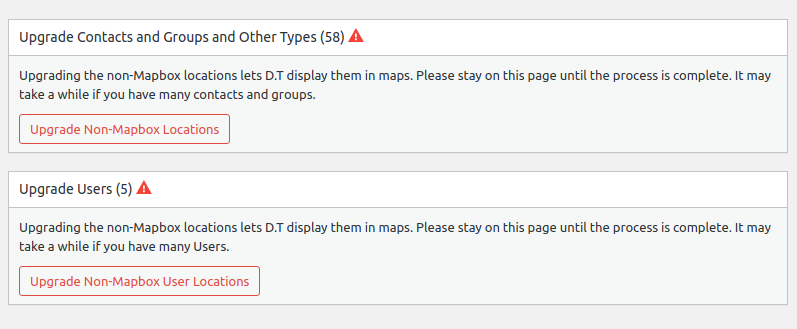ב-WP Admin > מיפוי > מיקום גיאוגרפי יש לך אפשרות להוסיף מפתח Mapbox ו(או) מפתח גוגל. מפתחות אלה הם בחינם, אך דורשים הגדרה נוספת מחוץ ל Disciple.Tools. המקשים האלה בעצם מחברים את שלך Disciple.Tools מופע עם Mapbox או Google כדי לאפשר שימוש בכלי ה-API וכלי המיפוי שלהם. אנו ממליצים על השקעה זו מכיוון שהיא תשפר את חווית המשתמש ואיכות הנתונים של Disciple.Tools מערכת.
קודר רשת מיקום (ברירת מחדל)
כברירת מחדל Disciple.Tools משתמש ב-Location Grid כבסיס לכל המיפוי. רשת מיקום מגיעה עם רשימה מקוננת של מיקומים (עולם > מדינה > מדינה > מחוז) ודרך ברירת מחדל לחיפוש מיקומים אלו. בעוד שניתן להוסיף רמות נמוכות יותר של פירוט למערכת רשת המיקום, היא מוגבלת לאזורים מוגבלים כמו מדינה, מדינה ומחוז. חיפוש ערים אינו נתמך.
הנה דוגמה לקביעת המיקום של איש קשר באזור מדריד.
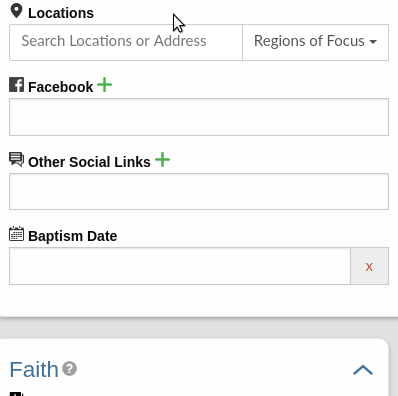
Mapbox Geocoder
כדי לקבל תוצאות מיקום טובות יותר, הוספנו את האפשרות להוסיף קוד גיאוגרפי שסופק על ידי Mapbox (או גוגל)
ראה הוראות להפעלתו להלן.
שימוש בקודן גיאוגרפי מאתר את המיקום הרצוי מהר יותר ומוסיף נתוני מיקום מדויקים יותר. זה גם מאפשר חיפוש ערים ומקומות.
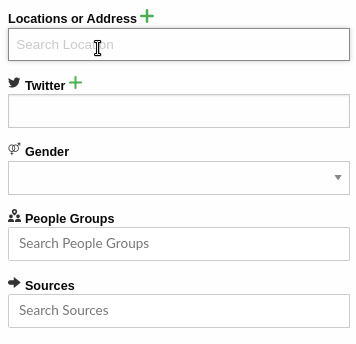
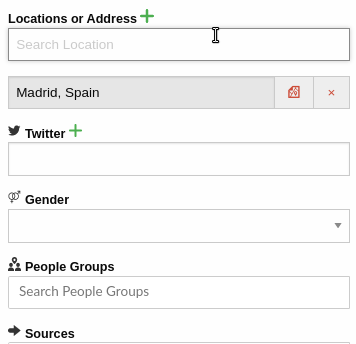
Google Geocorder
באזורים מסוימים, Mapbox אינה מספקת תוצאות חיפוש מפורטות או מדויקות. במקרה זה, אנו מציעים להוסיף גם מפתח גיאוקודר של Google. שדה המיקום עם מפתח Google ייראה כמו הדוגמאות לעיל עבור Mapbox.
הוספת כתובת בלבד ללא קידוד גיאוגרפי
הקלד את הכתובת שלך ובחר את השתמש אוֹפְּצִיָה.
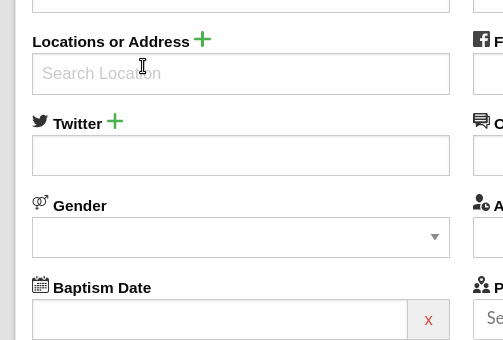
מפת רשת מיקום (ברירת מחדל)
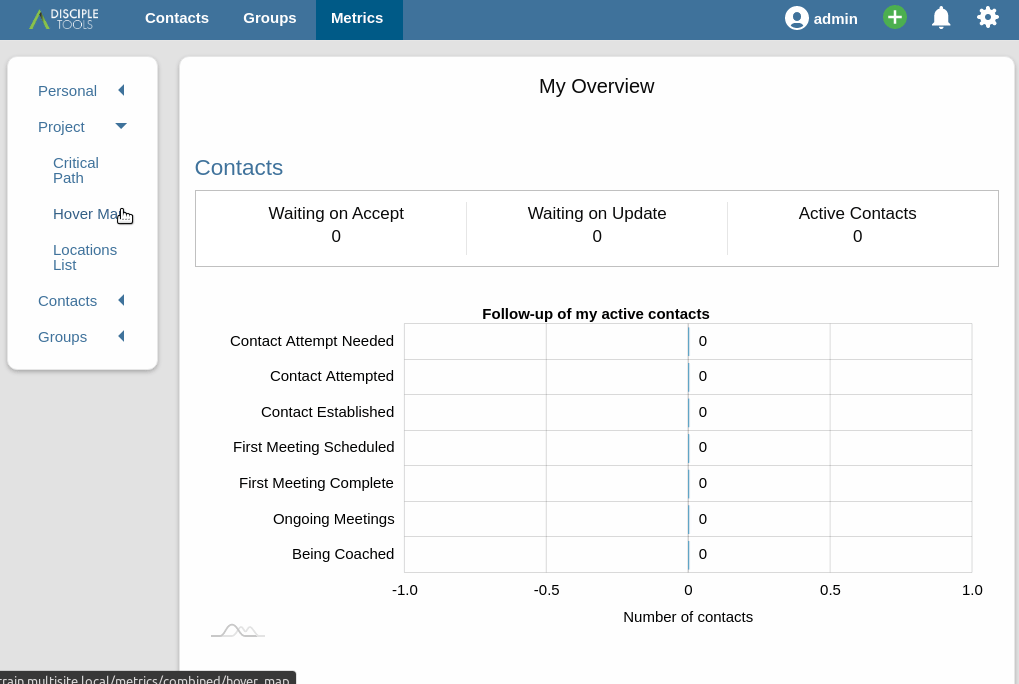
מפות עם מפתח Mapbox
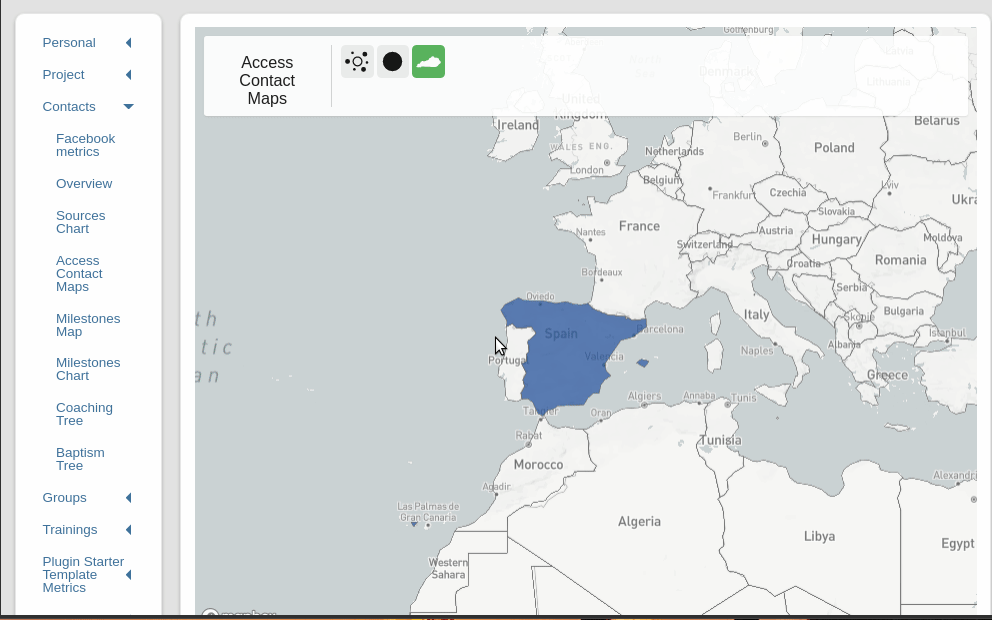
הוספת מפתח Mapbox
בקטע WP Admin שלך Disciple.Tools לדוגמה, פתח את פריט התפריט מיפוי בצד שמאל ולאחר מכן את הכרטיסייה קידוד גיאוגרפי.
מהכרטיסייה הזו, עקוב אחר ההוראות לקבלת מפתח Mapbox
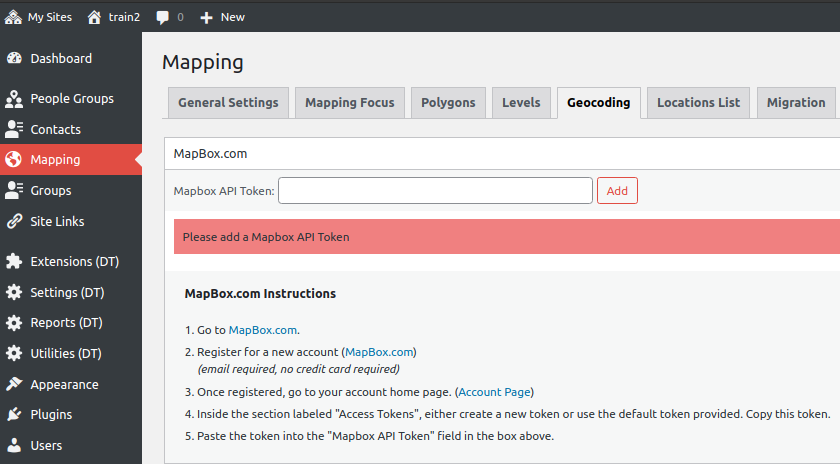
הוספת מפתח גוגל
אם תרצה, הוסף מפתח Google לאחר הוספת מפתח Mapbox (נדרשים שניהם) כדי להשתמש בקודן הגיאוגרפי של Google.
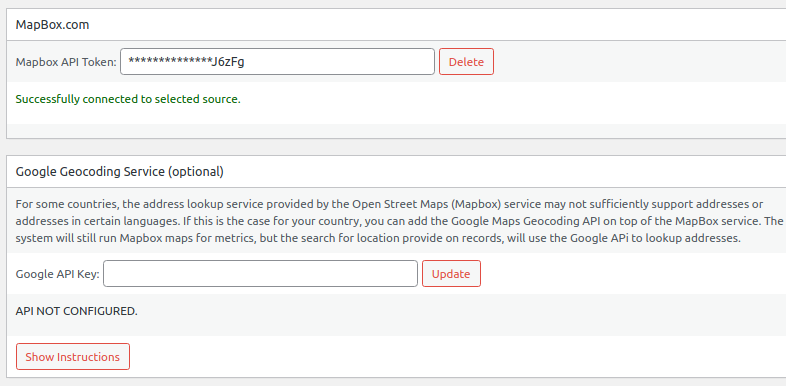
עדכן מיקומים
לאחר הוספת מפתח Mapbox, הקפד להפעיל את השדרוגים כך שאנשי הקשר שלך יופיעו במפות. עד שתפעיל את השדרוגים האלה, המיפוי שלך לא יכלול פריטים המקודדים גיאוגרפי תחת רשת המיקום המוגדרת כברירת מחדל.